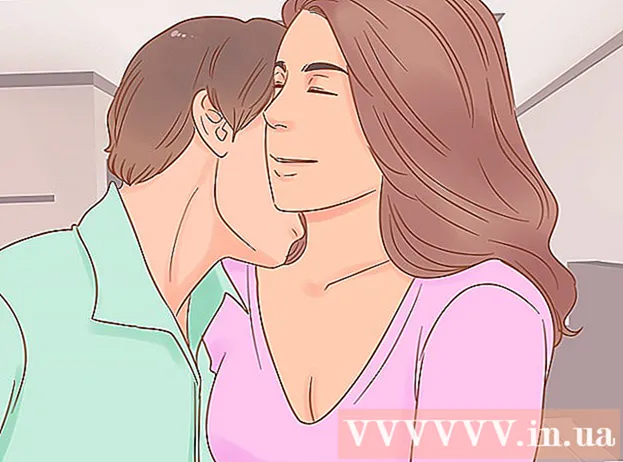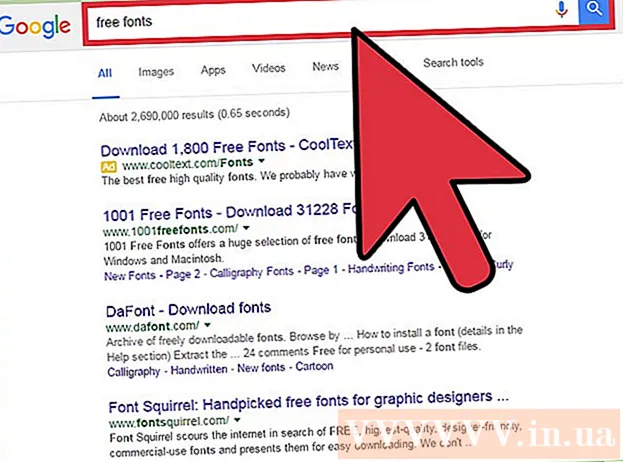ກະວີ:
Gregory Harris
ວັນທີຂອງການສ້າງ:
16 ເດືອນເມສາ 2021
ວັນທີປັບປຸງ:
1 ເດືອນກໍລະກົດ 2024
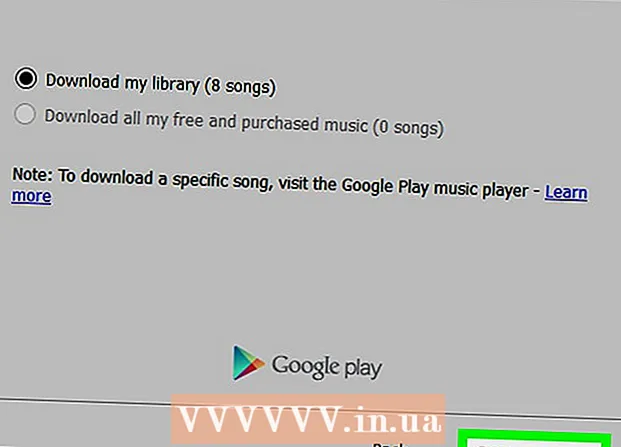
ເນື້ອຫາ
ບົດຄວາມນີ້ຈະສະແດງວິທີດາວໂຫຼດເພງຈາກ Google Play Music ໃສ່ຄອມພິວເຕີ Windows ຫຼື Mac ຂອງເຈົ້າ. ອັນນີ້ນໍາໃຊ້ສະເພາະກັບເພງທີ່ຊື້ແລະອັບໂຫຼດລ່ວງ ໜ້າ ໃສ່ບັນຊີ Google Play Music ຂອງເຈົ້າ.
ຂັ້ນຕອນ
ວິທີທີ່ 1 ຈາກທັງ:ົດ 2: Google Play Music Site
 1 ໄປຫາທີ່ຢູ່ນີ້: https://music.google.com.
1 ໄປຫາທີ່ຢູ່ນີ້: https://music.google.com. - ເຂົ້າສູ່ລະບົບບັນຊີ Google ຂອງທ່ານ. ຖ້າເຈົ້າບໍ່ໄດ້ເຂົ້າສູ່ລະບົບອັດຕະໂນມັດ, ໃຫ້ໃສ່ທີ່ຢູ່ອີເມວແລະລະຫັດຜ່ານຂອງເຈົ້າ.
 2 ໄປທີ່ແຖບ ຫ້ອງສະMusicຸດເພງ. ແຖບນີ້ຕັ້ງຢູ່ໃນຖັນເບື້ອງຊ້າຍແລະຄ້າຍຄືກັບບັນທຶກກອງທີ່ມີບັນທຶກດົນຕີຢູ່ເທິງສຸດ.
2 ໄປທີ່ແຖບ ຫ້ອງສະMusicຸດເພງ. ແຖບນີ້ຕັ້ງຢູ່ໃນຖັນເບື້ອງຊ້າຍແລະຄ້າຍຄືກັບບັນທຶກກອງທີ່ມີບັນທຶກດົນຕີຢູ່ເທິງສຸດ.  3 ໃຫ້ຄລິກໃສ່ແຖບ ເພງ ຢູ່ເທິງສຸດຂອງ ໜ້າ, ຢູ່ກ້ອງແຖບຄົ້ນຫາ.
3 ໃຫ້ຄລິກໃສ່ແຖບ ເພງ ຢູ່ເທິງສຸດຂອງ ໜ້າ, ຢູ່ກ້ອງແຖບຄົ້ນຫາ. 4 ກົດ ⋮. ວາງຕົວກະພິບຂອງເຈົ້າໃສ່ເທິງເພງຫຼືອັນລະບັ້ມແລະຄລິກໃສ່ໄອຄອນສາມຈຸດແນວຕັ້ງທີ່ປາກົດຢູ່ແຈຂວາເທິງ.
4 ກົດ ⋮. ວາງຕົວກະພິບຂອງເຈົ້າໃສ່ເທິງເພງຫຼືອັນລະບັ້ມແລະຄລິກໃສ່ໄອຄອນສາມຈຸດແນວຕັ້ງທີ່ປາກົດຢູ່ແຈຂວາເທິງ.  5 ກົດ ດາວໂຫລດ ຫຼື ດາວໂຫລດອັນລະບັ້ມ.
5 ກົດ ດາວໂຫລດ ຫຼື ດາວໂຫລດອັນລະບັ້ມ.- ຖ້າເຈົ້າບໍ່ມີຕົວເລືອກນີ້, ເຈົ້າອາດຈະບໍ່ມີສິດດາວໂຫລດເພງນີ້. ຄລິກຊື້ເພື່ອຊື້ເພງນີ້.
ວິທີທີ່ 2 ຂອງ 2: ການໃຊ້ຕົວຈັດການການດາວໂຫຼດ
 1 ໄປທີ່ທີ່ຢູ່ Download Manager. ເປີດໂປຣແກຣມທ່ອງເວັບຂອງເຈົ້າແລະໄປທີ່ https://play.google.com/music/listen?u=0#/manager ເພື່ອດາວໂລດຕົວຈັດການການດາວໂຫຼດ.
1 ໄປທີ່ທີ່ຢູ່ Download Manager. ເປີດໂປຣແກຣມທ່ອງເວັບຂອງເຈົ້າແລະໄປທີ່ https://play.google.com/music/listen?u=0#/manager ເພື່ອດາວໂລດຕົວຈັດການການດາວໂຫຼດ.  2 ກົດ ຕິດຕັ້ງຕົວຈັດການການດາວໂຫຼດ. ມັນເປັນປຸ່ມສີສົ້ມຢູ່ດ້ານລຸ່ມຂອງ ໜ້າ. ຫຼັງຈາກນັ້ນ, ການດາວໂຫຼດ "ຕົວຈັດການການດາວໂຫຼດ" ຈະເລີ່ມຕົ້ນ.
2 ກົດ ຕິດຕັ້ງຕົວຈັດການການດາວໂຫຼດ. ມັນເປັນປຸ່ມສີສົ້ມຢູ່ດ້ານລຸ່ມຂອງ ໜ້າ. ຫຼັງຈາກນັ້ນ, ການດາວໂຫຼດ "ຕົວຈັດການການດາວໂຫຼດ" ຈະເລີ່ມຕົ້ນ.  3 ຄລິກສອງຄັ້ງທີ່ໄຟລ setup ການຕິດຕັ້ງເພື່ອຕິດຕັ້ງຕົວຈັດການການດາວໂຫຼດ. ໃນ Windows, ປະຕິບັດຕາມທິດທາງທັງtoົດເພື່ອ ສຳ ເລັດການຕິດຕັ້ງ. ຢູ່ໃນເຄື່ອງ Mac, ຍ້າຍໄອຄອນຕົວຈັດການການດາວໂຫຼດໄປທີ່ໂຟນເດີແອັບພລິເຄຊັນເພື່ອ ສຳ ເລັດການຕິດຕັ້ງ.
3 ຄລິກສອງຄັ້ງທີ່ໄຟລ setup ການຕິດຕັ້ງເພື່ອຕິດຕັ້ງຕົວຈັດການການດາວໂຫຼດ. ໃນ Windows, ປະຕິບັດຕາມທິດທາງທັງtoົດເພື່ອ ສຳ ເລັດການຕິດຕັ້ງ. ຢູ່ໃນເຄື່ອງ Mac, ຍ້າຍໄອຄອນຕົວຈັດການການດາວໂຫຼດໄປທີ່ໂຟນເດີແອັບພລິເຄຊັນເພື່ອ ສຳ ເລັດການຕິດຕັ້ງ. - ໂດຍຄ່າເລີ່ມຕົ້ນ, ໄຟລ installed ທີ່ຕິດຕັ້ງສາມາດພົບໄດ້ຢູ່ໃນໂຟນເດີດາວໂຫລດ.
 4 ເລີ່ມຕົວຈັດການ Boot. ຄລິກສອງເທື່ອໃສ່ໄອຄອນຫູຟັງສີສົ້ມຢູ່ໃນພາກທີ່ເພີ່ມເຂົ້າມາເມື່ອບໍ່ດົນມານີ້ຂອງເມນູເລີ່ມຕົ້ນ (ຢູ່ໃນ Windows) ຫຼືຢູ່ໃນໂຟນເດີແອັບພລິເຄຊັນ (ຢູ່ໃນ Mac).
4 ເລີ່ມຕົວຈັດການ Boot. ຄລິກສອງເທື່ອໃສ່ໄອຄອນຫູຟັງສີສົ້ມຢູ່ໃນພາກທີ່ເພີ່ມເຂົ້າມາເມື່ອບໍ່ດົນມານີ້ຂອງເມນູເລີ່ມຕົ້ນ (ຢູ່ໃນ Windows) ຫຼືຢູ່ໃນໂຟນເດີແອັບພລິເຄຊັນ (ຢູ່ໃນ Mac).  5 ເຂົ້າສູ່ລະບົບບັນຊີ Google ຂອງທ່ານ. ໃສ່ທີ່ຢູ່ Gmail ແລະລະຫັດຜ່ານຂອງເຈົ້າເພື່ອເຂົ້າສູ່ລະບົບບັນຊີທີ່ເຈົ້າຈະໃຊ້ເພື່ອເຮັດວຽກກັບ Google Music.
5 ເຂົ້າສູ່ລະບົບບັນຊີ Google ຂອງທ່ານ. ໃສ່ທີ່ຢູ່ Gmail ແລະລະຫັດຜ່ານຂອງເຈົ້າເພື່ອເຂົ້າສູ່ລະບົບບັນຊີທີ່ເຈົ້າຈະໃຊ້ເພື່ອເຮັດວຽກກັບ Google Music.  6 ກະລຸນາເລືອກ ດາວໂຫລດເພງຈາກ Google Play ໃສ່ຄອມພິວເຕີຂອງຂ້ອຍ. ຄລິກປຸ່ມ "ດາວໂຫລດເພງຈາກ Google Play ໃສ່ຄອມພິວເຕີຂອງຂ້ອຍ" ເພື່ອເລືອກມັນ, ແລະຈາກນັ້ນຄລິກ "ສືບຕໍ່".
6 ກະລຸນາເລືອກ ດາວໂຫລດເພງຈາກ Google Play ໃສ່ຄອມພິວເຕີຂອງຂ້ອຍ. ຄລິກປຸ່ມ "ດາວໂຫລດເພງຈາກ Google Play ໃສ່ຄອມພິວເຕີຂອງຂ້ອຍ" ເພື່ອເລືອກມັນ, ແລະຈາກນັ້ນຄລິກ "ສືບຕໍ່".  7 ເລືອກໂຟນເດີເພື່ອດາວໂຫລດເພງ. ເລືອກໂຟນເດີເພງເລີ່ມຕົ້ນ, ຫຼືຄລິກປຸ່ມເລືອກໂຟນເດີເພື່ອເລືອກໂຟນເດີອື່ນ.
7 ເລືອກໂຟນເດີເພື່ອດາວໂຫລດເພງ. ເລືອກໂຟນເດີເພງເລີ່ມຕົ້ນ, ຫຼືຄລິກປຸ່ມເລືອກໂຟນເດີເພື່ອເລືອກໂຟນເດີອື່ນ.  8 ເລືອກເພງທີ່ເຈົ້າຕ້ອງການດາວໂຫລດ. ຄລິກທີ່ປຸ່ມດາວໂລດຫໍສະMyຸດຂອງຂ້ອຍເພື່ອດາວໂຫຼດທຸກຢ່າງທີ່ເຈົ້າມີຢູ່ໃນການບໍລິການນີ້, ລວມທັງເພງທີ່ເຈົ້າດາວໂຫຼດ. ອີກທາງເລືອກ ໜຶ່ງ, ເຈົ້າສາມາດຄລິກໃສ່ດາວໂຫຼດເພງທີ່ບໍ່ເສຍຄ່າແລະຊື້ຂອງຂ້ອຍເພື່ອດາວໂຫຼດສະເພາະເພງທີ່ເຈົ້າໄດ້ຊື້ຫຼືໄດ້ຮັບໂດຍບໍ່ໄດ້ເສຍຄ່າຈາກ Google Play Store.
8 ເລືອກເພງທີ່ເຈົ້າຕ້ອງການດາວໂຫລດ. ຄລິກທີ່ປຸ່ມດາວໂລດຫໍສະMyຸດຂອງຂ້ອຍເພື່ອດາວໂຫຼດທຸກຢ່າງທີ່ເຈົ້າມີຢູ່ໃນການບໍລິການນີ້, ລວມທັງເພງທີ່ເຈົ້າດາວໂຫຼດ. ອີກທາງເລືອກ ໜຶ່ງ, ເຈົ້າສາມາດຄລິກໃສ່ດາວໂຫຼດເພງທີ່ບໍ່ເສຍຄ່າແລະຊື້ຂອງຂ້ອຍເພື່ອດາວໂຫຼດສະເພາະເພງທີ່ເຈົ້າໄດ້ຊື້ຫຼືໄດ້ຮັບໂດຍບໍ່ໄດ້ເສຍຄ່າຈາກ Google Play Store.  9 ກົດ ເລີ່ມດາວໂຫລດ. ຫຼັງຈາກນັ້ນ, ດົນຕີຈະເລີ່ມດາວໂຫຼດໃສ່ຄອມພິວເຕີຂອງເຈົ້າ.
9 ກົດ ເລີ່ມດາວໂຫລດ. ຫຼັງຈາກນັ້ນ, ດົນຕີຈະເລີ່ມດາວໂຫຼດໃສ່ຄອມພິວເຕີຂອງເຈົ້າ.